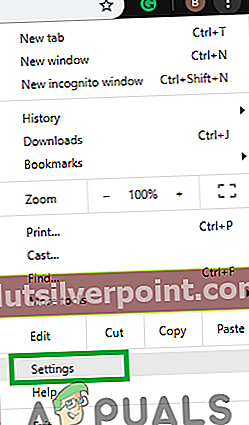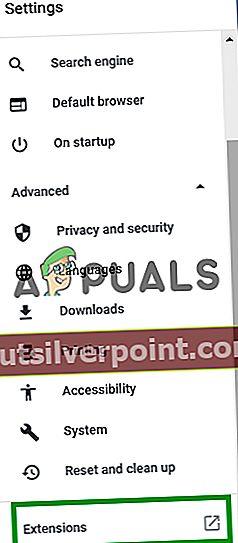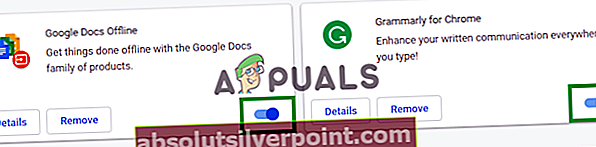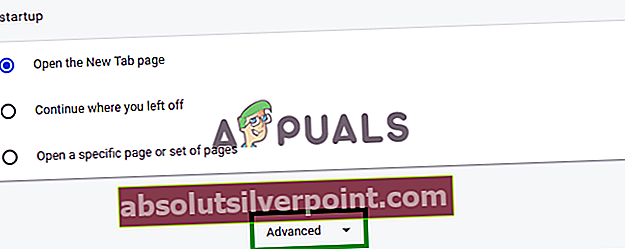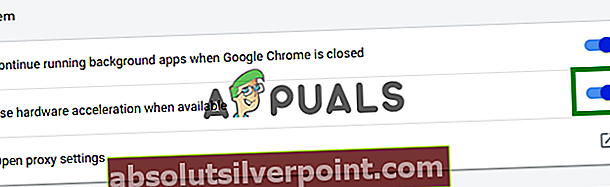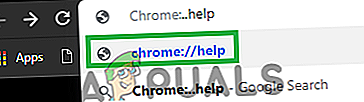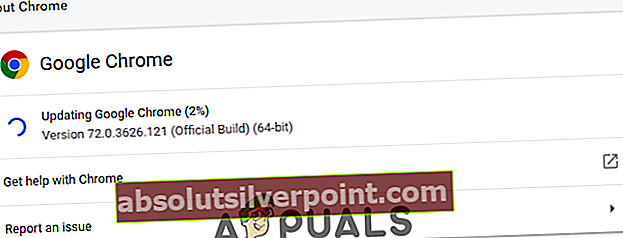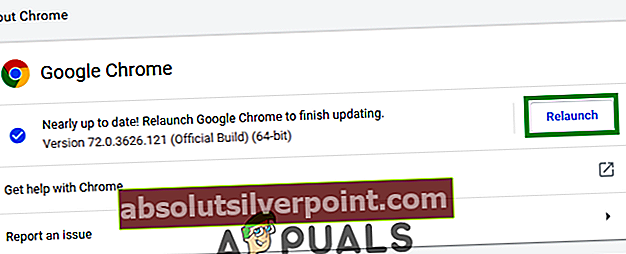Το Google Chrome είναι αναμφίβολα ένα από τα καλύτερα προγράμματα περιήγησης με την εύχρηστη διεπαφή και τις γρήγορες ταχύτητες φόρτωσης. Το πρόγραμμα περιήγησης κυκλοφόρησε για πρώτη φορά το 2008 για Windows και αργότερα μεταφέρθηκε σε άλλα λειτουργικά συστήματα. Σε ορισμένες περιπτώσεις, το πρόγραμμα περιήγησης αναφέρθηκε ότι χρησιμοποιεί πολλή μνήμη. Αυτό το πρόβλημα παραμένει ανεξάρτητα από τον αριθμό των καρτελών που ανοίγουν στο πρόγραμμα περιήγησης. Η απόδοση του προγράμματος περιήγησης καθυστερεί λόγω αυτού του ζητήματος και ορισμένες καθυστερήσεις μπορούν να παρατηρηθούν κατά τη φόρτωση των αποτελεσμάτων.

Τι προκαλεί την αύξηση της χρήσης μνήμης στο Google Chrome;
Αφού λάβαμε πολλές αναφορές από χρήστες σχετικά με το ζήτημα, διερευνήσαμε το θέμα και επινοήσαμε μια λίστα λύσεων ακολουθώντας τις οποίες μπορεί να επιλυθεί αυτό το ζήτημα. Επίσης, εξετάσαμε την αιτία του προβλήματος και καταλήξαμε σε μια λίστα με ένοχους που πυροδότησαν το ζήτημα.
- Επεκτάσεις:Εάν χρησιμοποιείτε επεκτάσεις στο πρόγραμμα περιήγησης, είναι πιθανό να αυξάνουν την κλήρωση μνήμης για το πρόγραμμα περιήγησης επειδή όλες οι επεκτάσεις απαιτούν πρόσθετους πόρους για να λειτουργήσουν. Επίσης, μερικές φορές όταν επισκέπτεστε συγκεκριμένους ιστότοπους, κατεβάζετε και εγκαθίστανται αυτόματα κακόβουλες επεκτάσεις στο πρόγραμμα περιήγησης, εάν δεν υπάρχει τείχος προστασίας / λογισμικό προστασίας από ιούς στον υπολογιστή.
- Απενεργοποίηση επιτάχυνσης υλικού:Υπάρχει συχνά ορισμένο περιεχόμενο flash διαθέσιμο σχεδόν σε κάθε ιστότοπο. Κυρίως, υπάρχουν διαφημίσεις σε αυτό το περιεχόμενο flash και φορτώνονται δίπλα στον ιστότοπο. Αυτό μπορεί να χρησιμεύσει ως φορτίο στον επεξεργαστή του υπολογιστή και στη μνήμη. Ωστόσο, η δυνατότητα επιτάχυνσης υλικού ανακατευθύνει αυτό το φορτίο στην ειδική κάρτα γραφικών που είναι εγκατεστημένη στον υπολογιστή σας και, ως εκ τούτου, μειώνει το φορτίο στον επεξεργαστή και τη μνήμη.
- Υπερβολικές καρτέλες:Εάν υπάρχουν πολλές καρτέλες ανοιχτές στο σύστημα και σε κάθε καρτέλα ένας διαφορετικός ιστότοπος φορτώνεται, μπορεί να αυξήσει την καρτέλα μνήμης, επειδή ακόμη και αν οι καρτέλες ελαχιστοποιηθούν ή το πρόγραμμα περιήγησης ελαχιστοποιηθεί, αυτοί οι ιστότοποι εξακολουθούν να ανανεώνονται και να παραμένουν φορτωμένοι εντός του τυχαίου πρόσβαση στη μνήμη.
- Παρωχημένη εφαρμογή:Σε κάθε ενημέρωση της εφαρμογής google chrome οι προγραμματιστές παρέχουν πολλές διορθώσεις σφαλμάτων και αυξάνουν τη σταθερότητα του λογισμικού. Αυτό παρέχει μια πιο ομαλή εμπειρία στους χρήστες, επομένως, συνιστάται να ελέγξετε αν η εφαρμογή έχει ενημερωθεί στην πιο πρόσφατη έκδοση.
Τώρα που έχετε μια βασική κατανόηση της φύσης του ζητήματος, θα προχωρήσουμε προς τις λύσεις. Φροντίστε να ακολουθήσετε τη σειρά με την οποία αναφέρονται αυτές οι λύσεις για να αποφύγετε τυχόν διενέξεις.
Σημείωση:Πριν προχωρήσετε στις λύσεις, προσπαθήστε να κλείσετε μερικές από τις καρτέλες σας και να δείτε εάν η χρήση βελτιώνεται.
Λύση 1: Απενεργοποίηση επεκτάσεων
Εάν χρησιμοποιείτε επεκτάσεις στο πρόγραμμα περιήγησης, είναι πιθανό να αυξάνουν την κλήρωση μνήμης για το πρόγραμμα περιήγησης επειδή όλες οι επεκτάσεις απαιτούν πρόσθετους πόρους για να λειτουργήσουν. Επομένως, σε αυτό το βήμα, θα απενεργοποιήσουμε τις επεκτάσεις προκειμένου να βεβαιωθούμε ότι δεν προκαλούν τη μαζική κλήρωση μνήμης. Γι'αυτό:
- Βεβαιωθείτε ότι έχετε ολοκληρώσει επανεκκίνηση το πρόγραμμα περιήγησής σας.
- Κάντε κλικ στο κουμπί μενού στην επάνω δεξιά γωνία και επιλέξτε το “ΡυθμίσειςΕπιλογή.
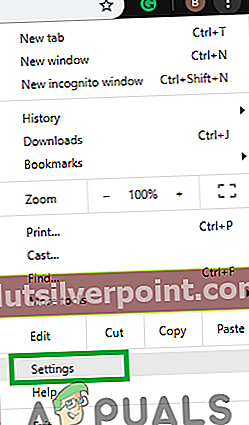
- Μέσα στην επιλογή ρυθμίσεων, κάντε κλικ στο "ΜενούΕπιλογή στο πάνω αριστεράγωνία.

- Κάντε κύλιση προς τα κάτω στο κάτω μέρος της λίστας και Κάντε κλικ επί "ΕπεκτάσειςΕπιλογή.
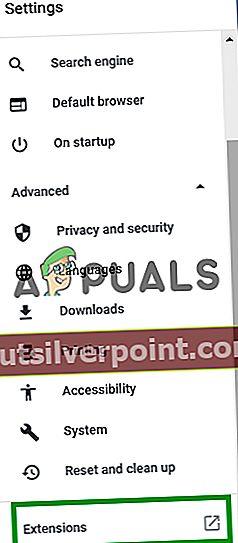
- αυτό θα Άνοιξε τη λίστα των επεκτάσεων σε μια νέα καρτέλα, τώρα φροντίστε να καθιστώ ανίκανοόλα από αυτούς από κάνοντας κλικ στο "Καθιστώ ανίκανοΚουμπί.
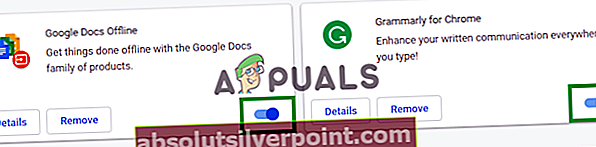
- Επανεκκίνηση ο πρόγραμμα περιήγησης και έλεγχος για να δούμε αν το πρόβλημα παραμένει.
Λύση 2: Ενεργοποίηση επιτάχυνσης υλικού
Η δυνατότητα επιτάχυνσης υλικού ανακατευθύνει το φορτίο στην ειδική κάρτα γραφικών που είναι εγκατεστημένη στον υπολογιστή σας και, ως εκ τούτου, μειώνει το φορτίο στον επεξεργαστή και τη μνήμη. Επομένως, σε αυτό το βήμα, θα ενεργοποιήσουμε τη λειτουργία "Επιτάχυνση υλικού" του προγράμματος περιήγησης. Γι'αυτό:
- Κάνε κλικ στο "ΜενούΚουμπί στην κορυφή σωστά του παραθύρου.

- Επιλέγω ο "ΡυθμίσειςΕπιλογή από τη λίστα.
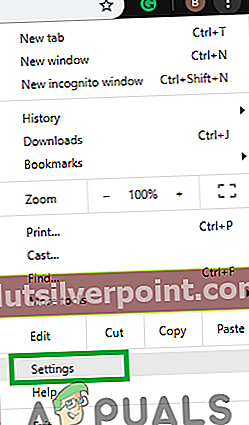
- Πάπυρος κάτω και Κάντε κλικ στο "ΠροχωρημένοςΕπιλογή.
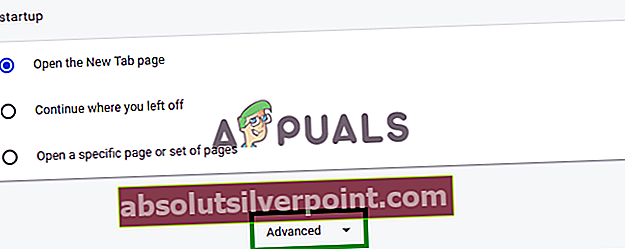
- Αυτό θα ανοίξει τις ρυθμίσεις για προχωρημένους, τώρα μετακινηθείτε προς τα κάτω στο "ΣύστημαΤίτλος.
- Βεβαιωθείτε ότι το «Σκεύη, εξαρτήματαΕπιτάχυνσηΗ επιλογή είναι ενεργοποιήθηκε.
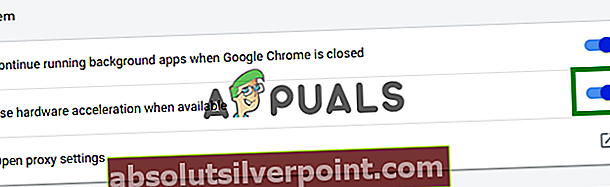
- Τώρα επανεκκίνηση την εφαρμογή και έλεγχος για να δούμε αν το πρόβλημα παραμένει.
Σημείωση:Η δυνατότητα επιτάχυνσης υλικού είναι χρήσιμη μόνο εάν υπάρχει μια αποκλειστική κάρτα γραφικών εγκατεστημένη στο πρόγραμμα περιήγησης εάν δεν υπάρχει ειδική κάρτα γραφικών, συνιστάται να διατηρήσετε τη λειτουργία απενεργοποιημένη για να αποφύγετε διενέξεις.
Λύση 3: Ενημέρωση του Google Chrome
Σε κάθε ενημέρωση της εφαρμογής google chrome, οι προγραμματιστές παρέχουν πολλές διορθώσεις σφαλμάτων και αυξάνουν τη σταθερότητα του λογισμικού. Αυτό παρέχει μια πιο ομαλή εμπειρία στους χρήστες, επομένως, συνιστάται να ελέγξετε αν η εφαρμογή έχει ενημερωθεί στην πιο πρόσφατη έκδοση. Σε αυτό το βήμα θα ελέγξουμε για ενημερώσεις στο λογισμικό για αυτό:
- Ανοιξε την εφαρμογή google chrome και μεταβείτε στην αρχική σελίδα.
- Γράψτε «chrome: // βοήθεια" στο διεύθυνση μπάρα και πατήστε εισαγω.
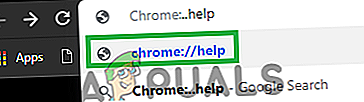
- Το Chrome θα γίνει αυτόματα έλεγχοςΓιαενημερώσεις και αρχίστε να Κατεβάστε ενημερώσεις εάν είναι διαθέσιμες.
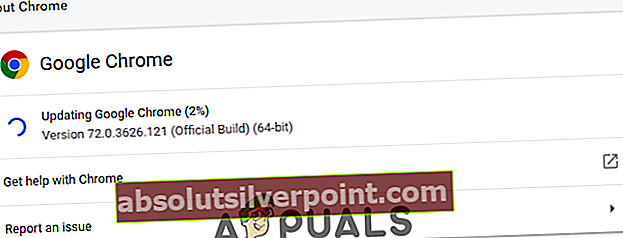
- Μόλις ληφθεί η ενημέρωση, θα σας ζητήσει επανεκκίνηση το πρόγραμμα περιήγησης για να το εφαρμόσετε, κάντε κλικ στο "ΕπανεκκινήστεΕπιλογή.
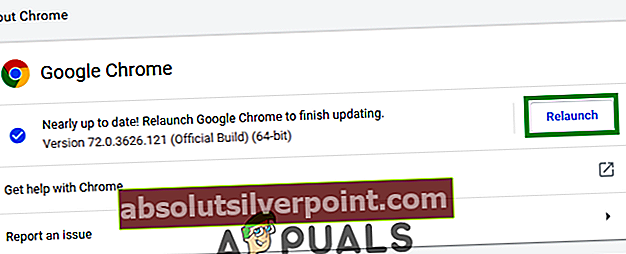
- Τώρα η εφαρμογή Chrome θα είναι αυτόματα ΕΠΙΚΑΙΡΟΠΟΙΗΜΕΝΟ και επανεκκινήθηκε, έλεγχος για να δείτε εάν το πρόβλημα παραμένει.